图片怎么改大小kb 图片大小kb怎么修改
更新时间:2024-08-05 13:47:14作者:xiaoliu
图片的大小在很大程度上影响着网页加载速度和用户体验,因此在网页设计和编辑中,经常需要对图片进行大小调整,而调整图片大小的主要目的就是为了减小其文件大小,从而提高网页加载速度。通过一些图片编辑软件,我们可以轻松地将图片的大小调整到符合需求的尺寸,并且降低其占用的存储空间,以便更好地适应不同的网页设计需求。
具体步骤:
1.第一步:选中需要改变大小的图片,单击鼠标右键。打开方式选择“画图”,红色线框标记的就是当前图片的大小。
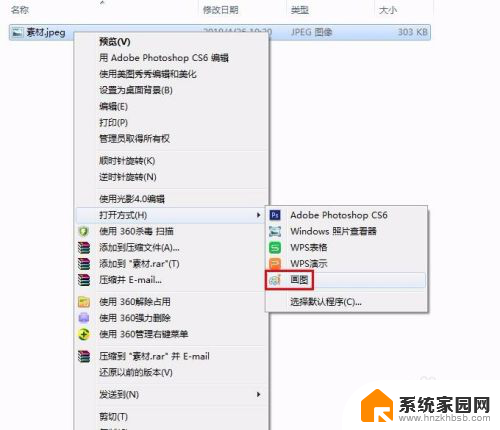

2.第二步:在工具栏中单击“重新调整大小”按钮。
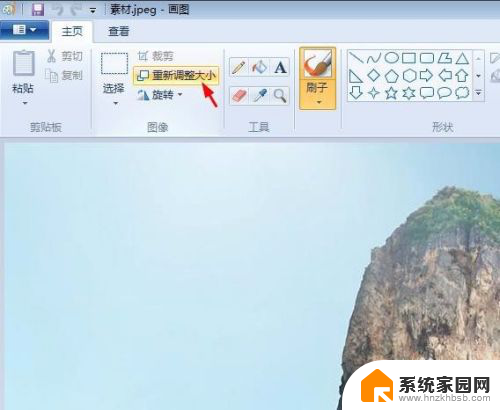
3.第三步:如下图所示,弹出“调整大小和扭曲”对话框。可以通过“百分比”和“像素”两种方式调整图片大小。
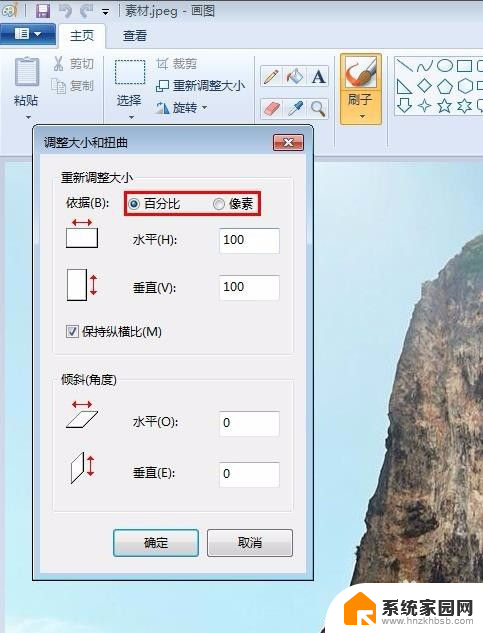
4.第四步:我们选择像素,输入要设置的水平和垂直数值。单击“确定”按钮。
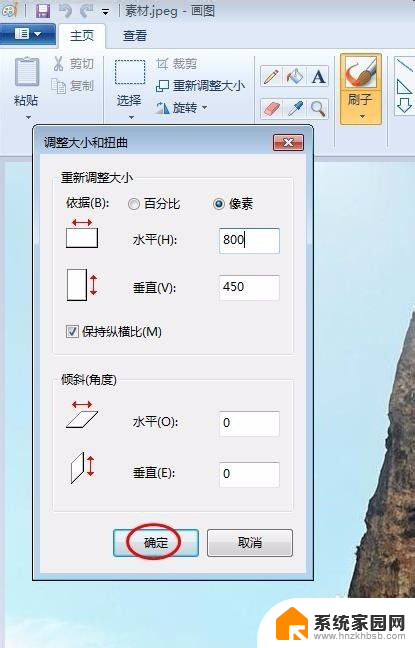
5.第五步:单击左上角“保存”按钮,图片kb就变小了。
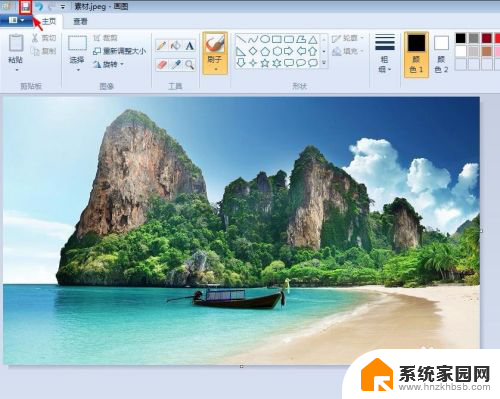
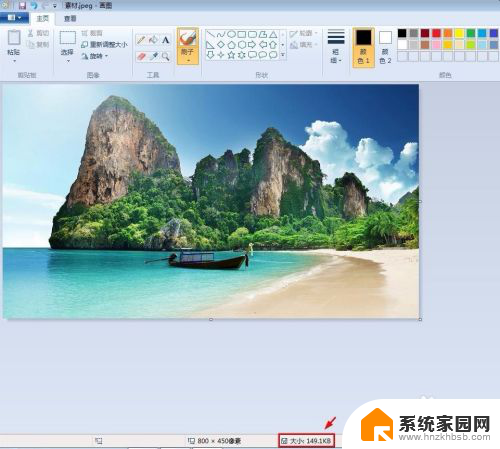
以上就是关于如何调整图片大小以减小文件大小的全部内容,如果还有不清楚的用户,可以参考以上小编提供的步骤进行操作,希望对大家有所帮助。
图片怎么改大小kb 图片大小kb怎么修改相关教程
- 电脑上怎么改照片大小kb 电脑图片大小kb修改方法
- 图片如何修改大小kb 怎么使用Photoshop改变图片大小kb
- 桌面照片怎么调整kb大小 电脑图片大小kb修改教程
- 怎么改变图片kb大小 图片压缩工具怎么改变大小kb
- 怎么改照片kb大小 图片大小kb如何改变
- 电脑怎么更改图片kb大小 电脑图片大小怎么调节kb
- 怎么改图片kb大小 如何压缩图片大小kb
- 怎么更改图片的kb 如何调整图片大小kb
- 如何改照片的kb大小 图片压缩工具怎么改变大小
- ps怎么调图片kb大小 Photoshop如何调整图片大小为KB
- 台式电脑连接hdmi 电脑连接显示器的HDMI线怎么插
- 电脑微信怎么在手机上退出登录 手机怎么退出电脑上的微信登录
- 打开检查作业 如何使用微信小程序检查作业
- 电脑突然要求激活windows 如何解决电脑激活Windows问题
- 电脑输入密码提示错误 电脑密码输入正确却提示密码错误
- 电脑哪个键关机 电脑关机的简便方法是什么
电脑教程推荐